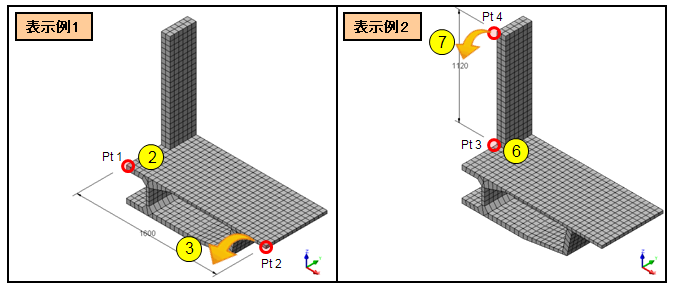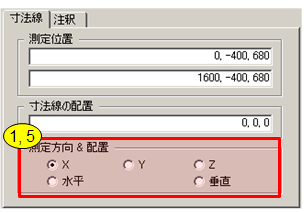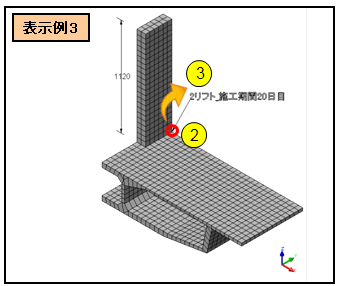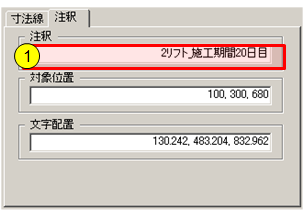寸法線
機能
モデルの寸法線を作成/表示します。
作成した寸法線はワークツリーの「寸法線」項目の下に登録されます。
呼出
<メインメニュー> ツール > 寸法線...

寸法線セット
作成した寸法線をグループ化する寸法線セットを指定します。寸法線セットが定義されていない場合は、 ![]() ボタンをクリックして、新たに寸法線セットを定義します。
ボタンをクリックして、新たに寸法線セットを定義します。
文字大きさとカラー
寸法値の文字大きさとカラーを指定します。
文字大きさ
寸法値の文字大きさを指定します。
カラー
寸法値の文字カラーを指定します。
寸法線
寸法を測る対象(2節点)と寸法を画面配置する位置を指定します。
測定位置
寸法を測る2点を座標で入力します。または、画面から対象の節点をクリックして座標を入力します。
寸法線の配置
寸法線を配置する位置を座標で入力します。または、画面から対象の位置までマウスをドラックして位置を指定します。
測定方向 & 配置
寸法を測る方向を指定します。全体座標系のX、Y、Z方向があり、さらに、寸法線の水平配置、垂直配置が指定できます。
注釈
追加説明、特記事項などの注釈を付けます。
注釈
画面に表示する注釈を記入します。
対象位置
注釈の対象となる節点を選択します。座標で直接入力するか、画面から対象の節点をクリックして座標を入力します。
文字配置
注釈を配置する位置を入力します。座標で直接入力するか、画面から対象の位置までマウスをドラックして位置を指定します。